Come usare LogMeIn Hamachi per accedere ai tuoi file ovunque

Se sei al lavoro e hai dimenticato qualche file sul tuo computer di casa, vuoi suonare della musica su un treno, o semplicemente vuoi spostare alcuni file tra i tuoi computer, accedere ai tuoi file da qualsiasi luogo è un salvataggi.
Quello che faremo è scaricare e installare Hamachi, impostare un nome di rete e una password e poi unirmi alla rete da un altro computer. Pensi ancora che sia difficile? Ecco una guida dettagliata, ma prima conosciamo Hamachi.
Hamachi è un client VPN. Crea una rete privata virtuale su una rete pubblica come Internet. Quando viene eseguito questo client, implementa una scheda di rete virtuale e ti viene fornito un ulteriore indirizzo IP che ti identifica su qualsiasi rete virtuale a cui ti unisci. Quindi si crea una rete virtuale per nome, assegnandogli una password. Ora chiunque esegua il client Hamachi può unirsi alla rete collegandosi ad esso per nome e fornendo la password.
Nota: LogMeIn Hamachi non è un'applicazione di controllo remoto in modo da non ottenere il controllo dei computer, basta accedere al file di condivisione di rete.
Inizieremo scaricando LogMeIn Hamachi dal link alla fine dell'articolo. Scaricalo installato e accendilo. Una volta avviato, ti chiederà di fare clic sul pulsante di accensione, quindi premerlo.
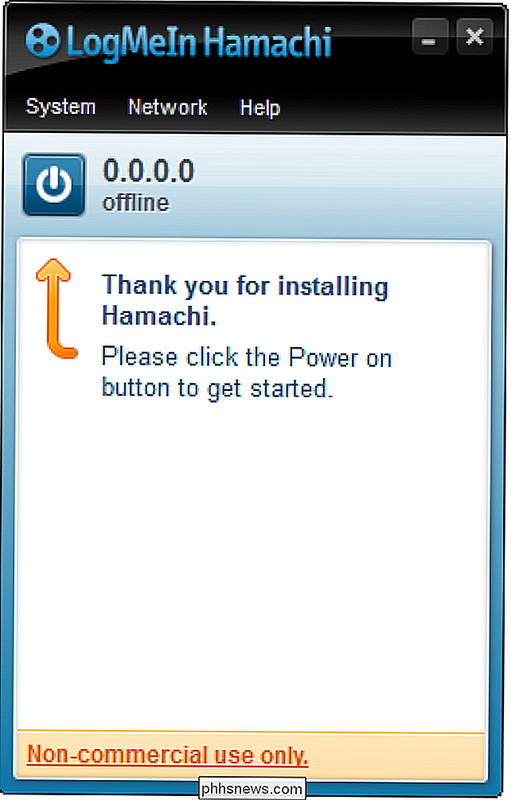
Quando viene visualizzata la finestra di dialogo, inserisci un nome per questo computer, quindi fai clic su crea.
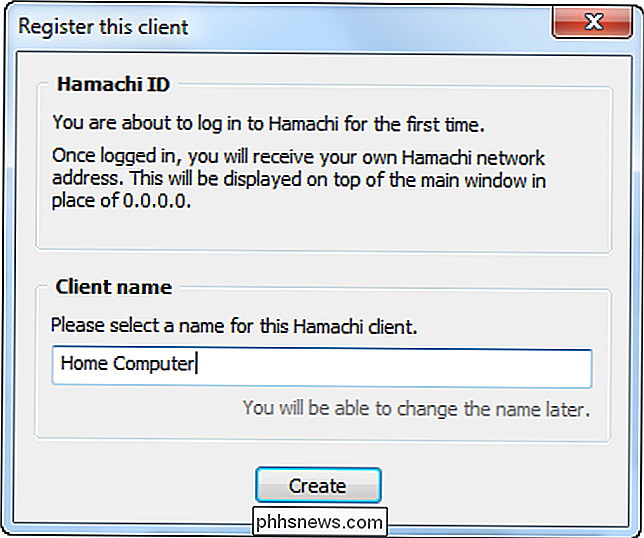
Ora Hamachi è attivo e funzionante ma è necessario una rete per connettere tutti i computer. Fare clic su Crea una nuova rete per crearne uno.
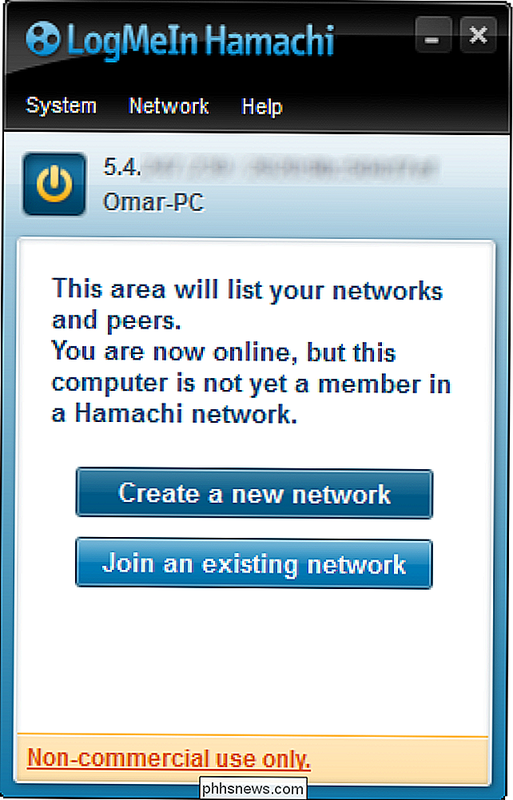
Quando viene visualizzata questa finestra, immettere l'ID di rete e una password
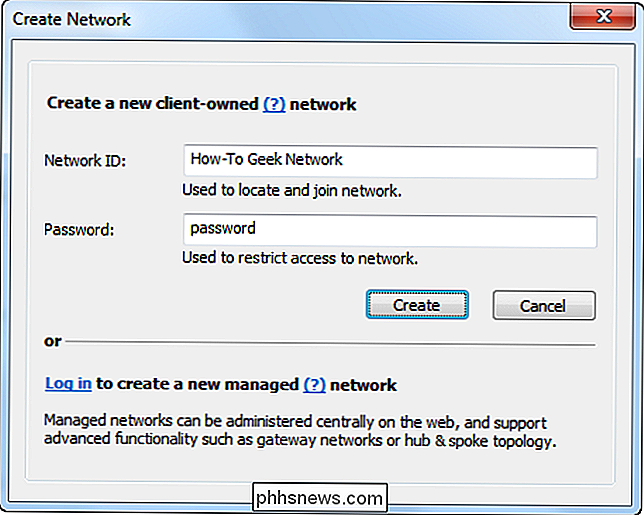
Dopo aver immesso l'ID di rete (nome) e la password, fare clic su Crea e la rete verrà creata immediatamente. La rete viene creata ma esiste un solo computer nella rete. Per ottenere altri computer nella stessa rete dovrai installare Hamachi su di essi e configurarlo come hai fatto sul primo computer, ma invece di creare una nuova rete, fare clic su unire una rete esistente e inserire l'ID di rete e la password .
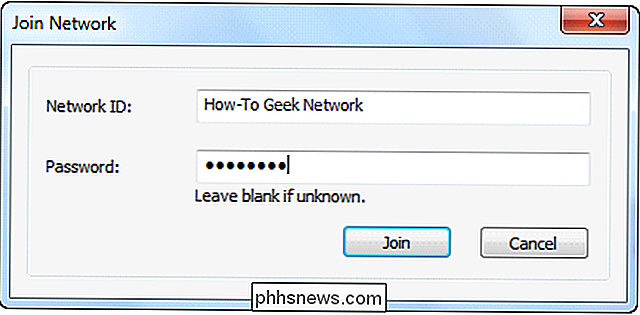
Congratulazioni! Hai la tua rete e puoi accedere a tutti i computer collegati. Basta fare clic con il pulsante destro del mouse sul computer a cui si desidera accedere e selezionare Sfoglia. Vedrai i file condivisi proprio come fai con i computer della tua rete LAN. Provalo, fai clic con il tasto destro e seleziona Sfoglia

Questi sono i file, le cartelle e le stampanti che sono condivise sul computer di destinazione.
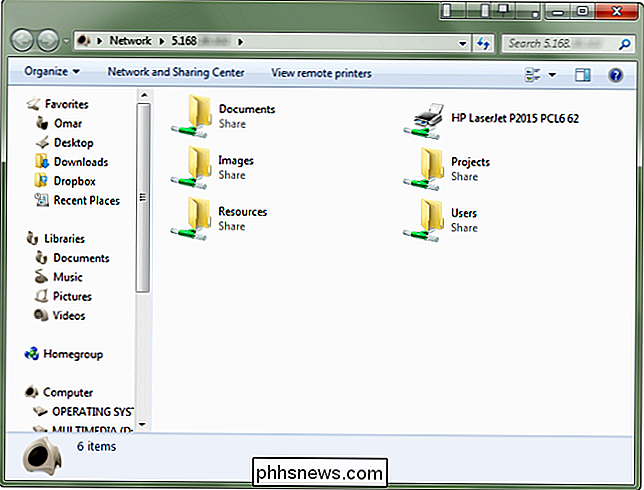
LogMeIn Hamachi ha due grandi caratteristiche. Innanzitutto, tutte le connessioni sono crittografate in modo da essere al sicuro. Secondo, è trasparente, il che significa che tutte le cose tecniche sono fatte dietro le quinte quindi non è necessario impostare alcun indirizzo IP, indirizzo gateway o DNS. Impressionante!
________________________________________________________________________
Scarica LogMeIn Hamachi

Che cos'è la velocità dell'otturatore?
Nella fotografia, la velocità dell'otturatore, chiamata anche tempo di esposizione, è il periodo di tempo in cui il sensore digitale (o pellicola in una fotocamera precedente) viene esposto alla luce durante l'acquisizione un'immagine. In una DSLR, un otturatore fisico si sposta per far cadere la luce sul sensore della videocamera che registra l'immagine reale.

Come monitorare e controllare i fan del tuo Mac
I fan del tuo Mac probabilmente non sono qualcosa a cui pensi molto spesso, finché qualcosa non va storto. Forse senti il fan troppo spesso e ti sta facendo impazzire. Forse hai smesso di sentire il tuo fan del tutto, anche quando il tuo Mac è caldo. Ad ogni modo, probabilmente dovresti esaminarlo.



